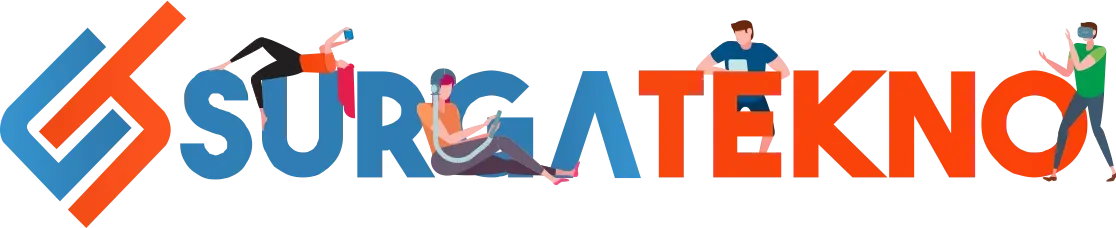Apakah anda membutuhkan ID Apple baru untuk mengisi akun di perangkat iPhone? Buat yang baru merasakan experience ponsel iOS, mungkin banyak sekali penyesuaian yang harus mereka pahami dari awal, termasuk memasukkan akun di perangkat masing-masing.
Pada tutorial kali ini, tim Surgatekno akan memberikan anda semua tips proses membuat akun ID Apple baru versi 2024.
Namun apabila anda sudah membuat ID Apple baru, maka bisa digunakan juga untuk registrasi iCloud sebagai penyimpanan cadangan awan di HP iPhone anda.
Seperti apa penjelasannya? Mari kita simak tutorial kali ini.
Cara Membuat ID Apple Baru dengan Mudah
Pembuatan ID Apple baru diharuskan pengguna memiliki alamat email iCloud. Bagi pengguna iPhone, mayoritas mereka sudah memiliki alamat iCloud ini, tetapi jika anda sebagai pengguna baru maka tahap yang harus dilakukan yaitu registrasi alamat tersebut.
Proses pembuatannya sangat gampang, karena tutorial kali ini dilakukan dalam satu tahap dari registrasi email iCloud sampai nantinya buat ID Apple.
Anda juga harus mengisi informasi data pribadi, termasuk alamat pemilik masing-masing. Bagian in tidak bisa dilewati karena termasuk rangkaian proses yang penting.
Selengkapnya anda bisa lihat langkah-langkahnya dibawah.
- Silahkan pergi ke menu Pengaturan iPhone.
- Lihat bagian paling atas yaitu kolom menu Masuk ke iPhone Anda, ketuk sekali untuk memulai registrasi.
- Lanjut pilih tulisan dibawah yaitu Tidak memiliki ID Apple.
- Disini masukkan nama lengkap anda, dimulai dari nama depan, nama belakang, kemudian yang terakhir tanggal lahir.
- Dan pencet saja Lanjutkan.
- Apabila anda sudah memiliki email iCloud maka pada bagian ini, bisa langsung isikan email lama tersebut di kolom yang sudah disediakan. Tetapi apabila belum maka ketuk saja tombol Tidak memiliki alamat email.
- Karena kita belum punya email, jadi tahap pertama yaitu registrasi email baru. Dan isikan nama email baru di kolom yang kami tandai dibawah.
- Kalau sudah ketuk tombol Lanjutkan.
- Konfirmasi tombol Buat Alamat Email untuk melanjutkan proses.
- Tahap berikutnya adalah memasukkan Kata Sandi baru. Ketikkan sandi tersebut dan ulangi sandi di kolom Verifikasi.
- Terakhir tinggal tap Lanjutkan.
- Disini anda diminta untuk memasukkan nomor Telepon. Pastikan nomor yang anda pilih masih aktif dan dapat dihubungi karena menyangkut soal verifikasi maupun konfirmasi kode akun.
- Centang Pesan Teks untuk menerima kode OTP.
- Dan tap Lanjutkan.
- Nanti akan keluar tulisan Syarat dan Ketentuan, scroll saja kebawah dan pilih Setuju.
- Tunggu proses pembuatan akun sampai selesai.
- Disini jika tampilannya sudah berubah, maka anda sudah berhasil masuk ke dalam akun iCloud baru.
- Lalu coba kita tes dengan mendownload atau menginstall aplikasi lewat AppStore.
- Buka AppStore, dan cari aplikasi yang anda inginkan.
- Pencet Dapatkan, kemudian konfirmasi password iCloud yang baru saja anda buat tadi.
- Karena akun anda baru, biasanya akan muncul notifikasi ID Apple ini belum pernah digunakan di iTunes Store, maka pilih saja Tinjau.
- Anda diminta untuk melengkapi beberapa informasi tentang profil pribadi, maka lengkapi saja mulai dari pemilihan Negara.
- Aktifkan Menyetujui Syarat dan Ketentuan, lalu klik Berikutnya.
- Baru anda isi bagian metode pembayaran, bisa diisi dengan Tidak Ada.
- Masukkan Alamat Penagihan sesuai dengan alamat anda saat ini, lengkap termasuk kode pos dan telepon.
- Pencet Berikutnya jika semuanya sudah.
- Akan muncul tulisan ID Apple Selesai Dibuat. Artinya semua proses buat ID Apple baru kini sudah berhasil anda lakukan.
- Terakhir pencet saja Lanjutkan.
- Silahkan bebas install aplikasi apapun, atau membeli storage tambahan di iCloud masing-masing.
- Selesai.
Akhir Kata
Pembuatan akun ID Apple dibutuhkan saat kita baru saja membeli perangkat iPhone baru atau ingin mengganti user lama ke pengguna baru.
Proses pembuatannya masih sama seperti sebelumnya, versi update di tahun 2024 tahapannya bisa anda lihat seperti tutorial diatas. Semoga bermanfaat.